Win7临时文件夹自定义路径设置方法:
1、右键点击计算机—属性,如下图:
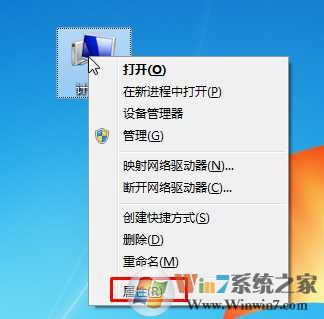
2、然后点击【高级系统设置】链接,如下图所示哦:
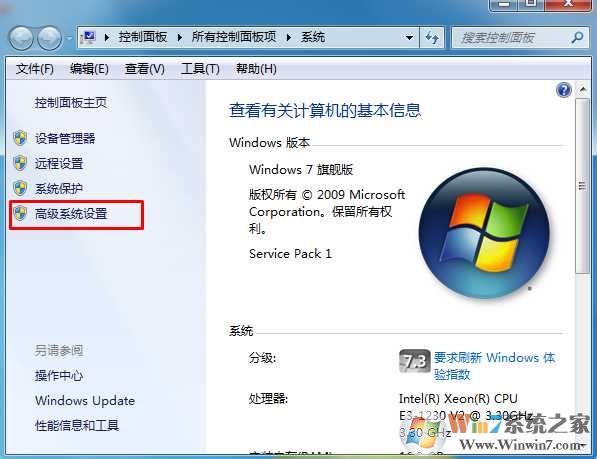
3、在高级页面下,我们点击下面红圈选中的按钮;(环境变量)
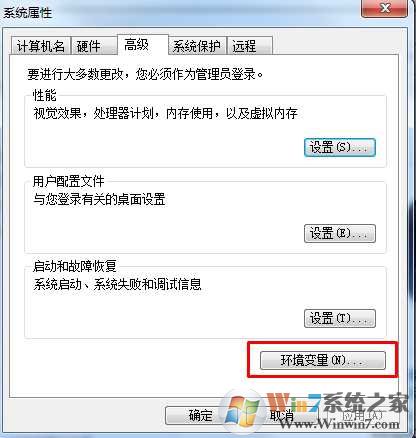
4、接下来,我们可以看到用户变量(作用于你登录帐户)和系统变量(作用于全局);
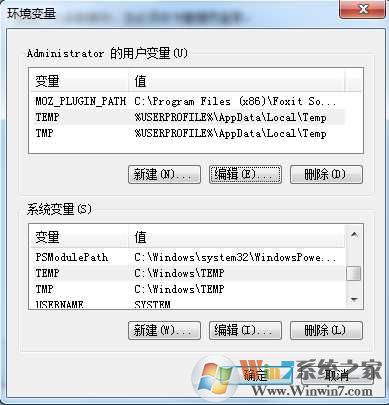
5、双击你的修改的变量(TEMP和TMP 临时文件夹)然后设置一个你自定义的文件夹路径;
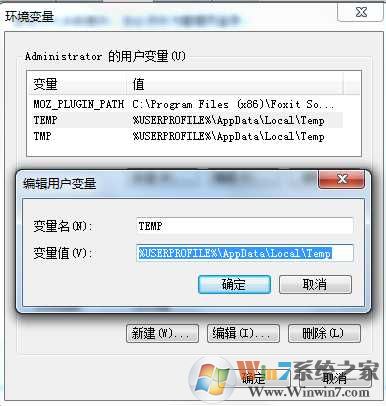
6、修改完成后,确定并重启电脑生效。
以上就是Win7系统临时文件夹路径的修改方法了,希望对朋友们有所帮助,Win11系统之家力致于分享win7系统知识、Win7系统下载等优秀资源。